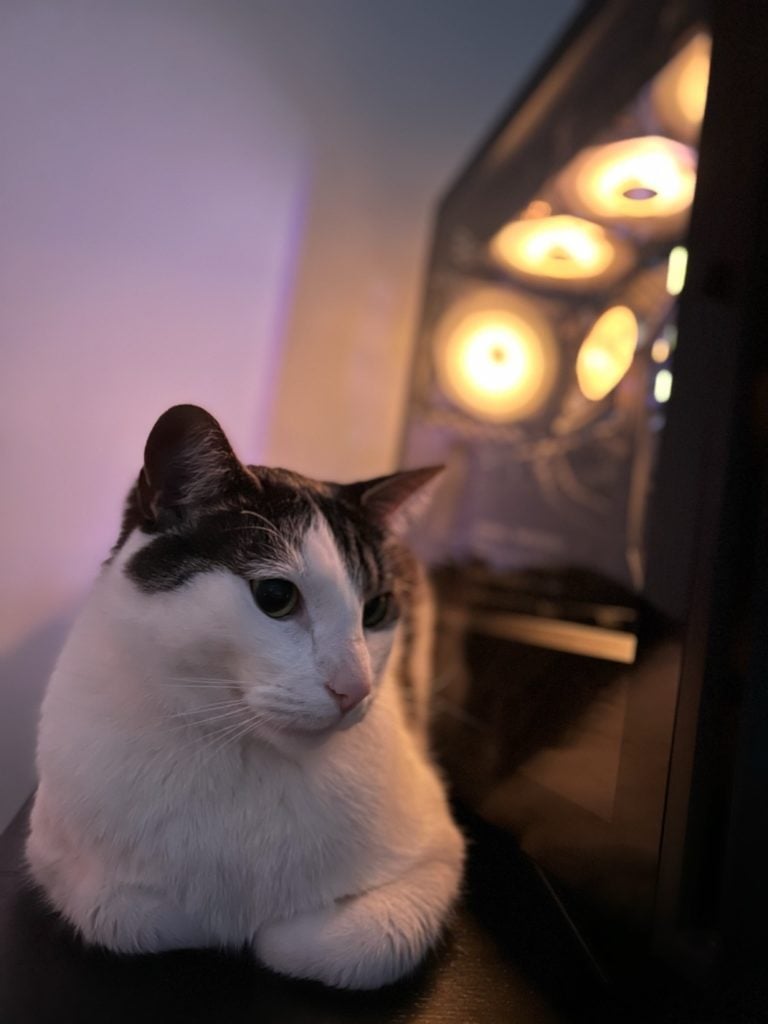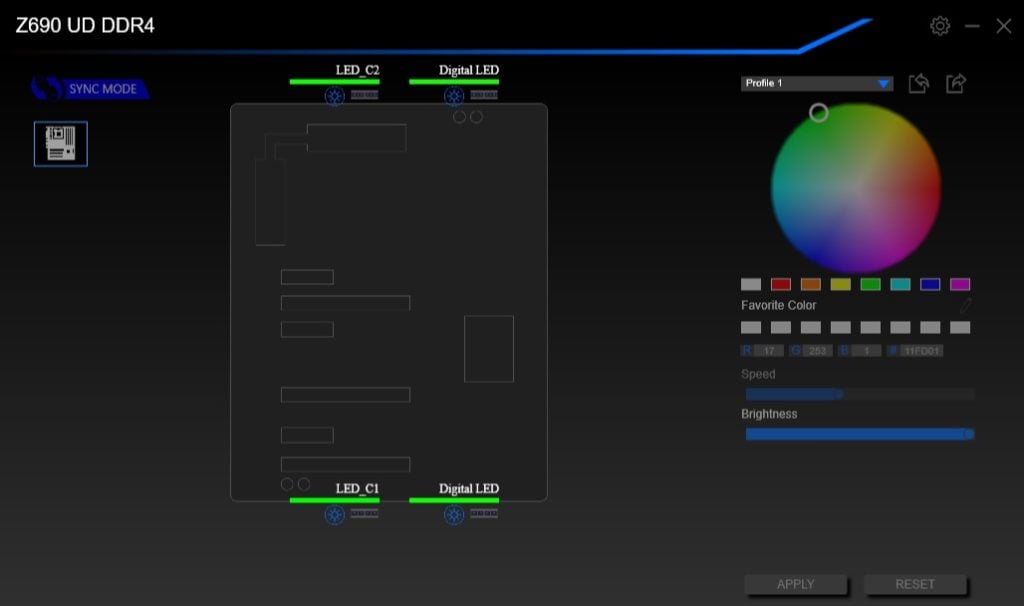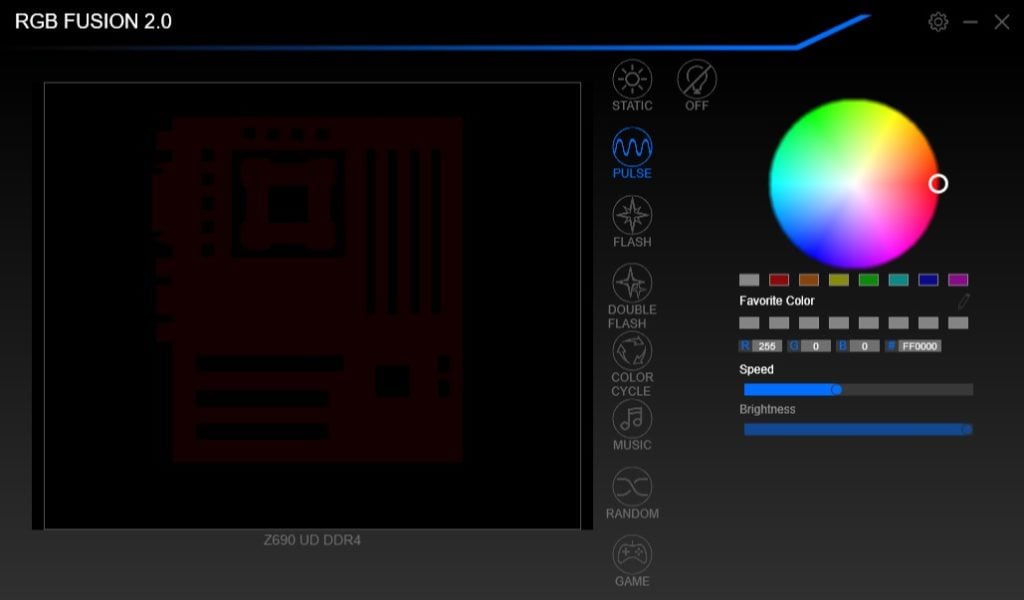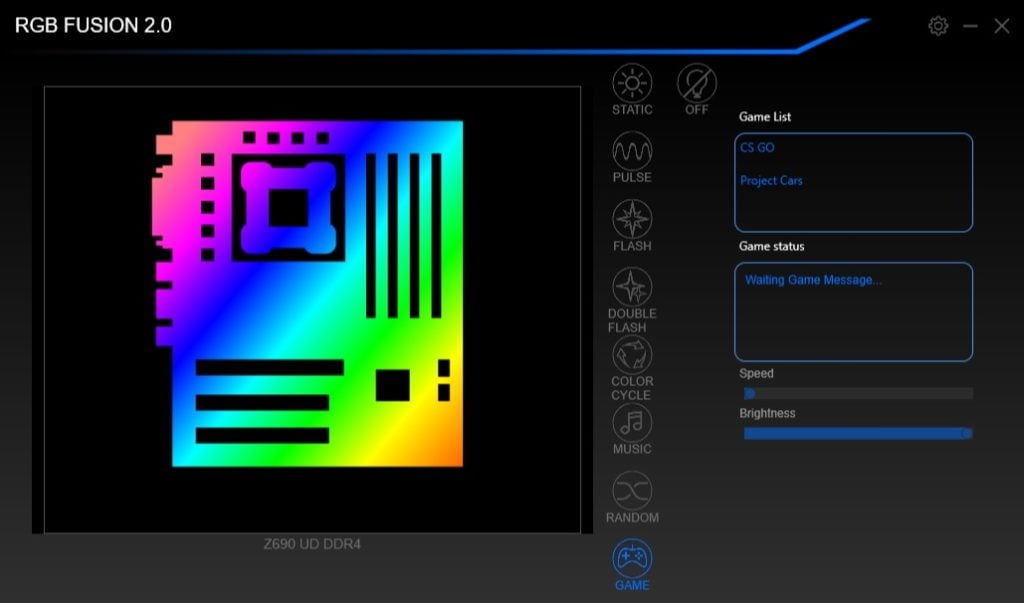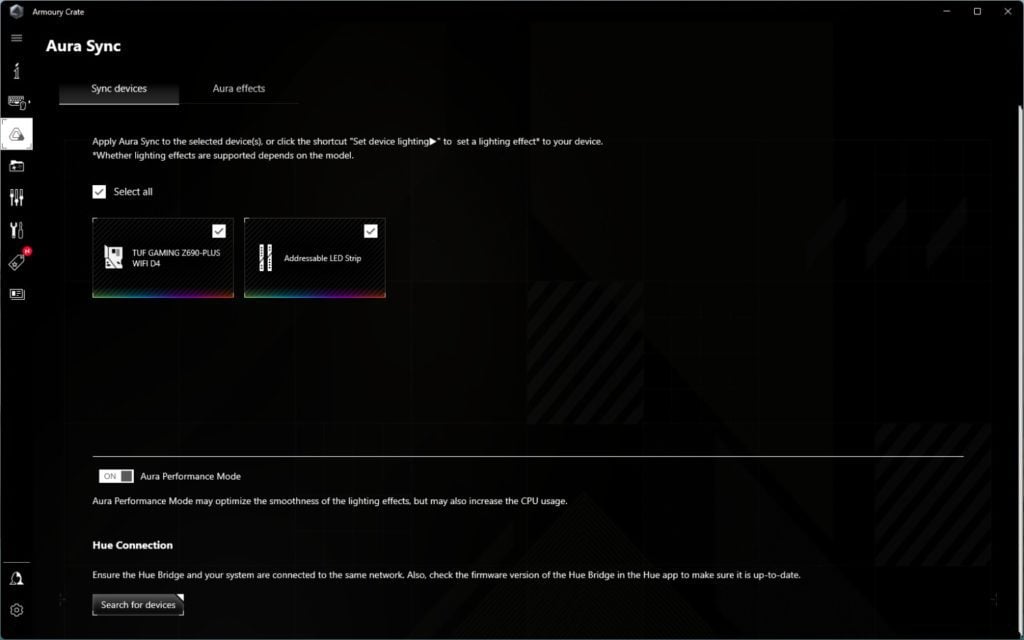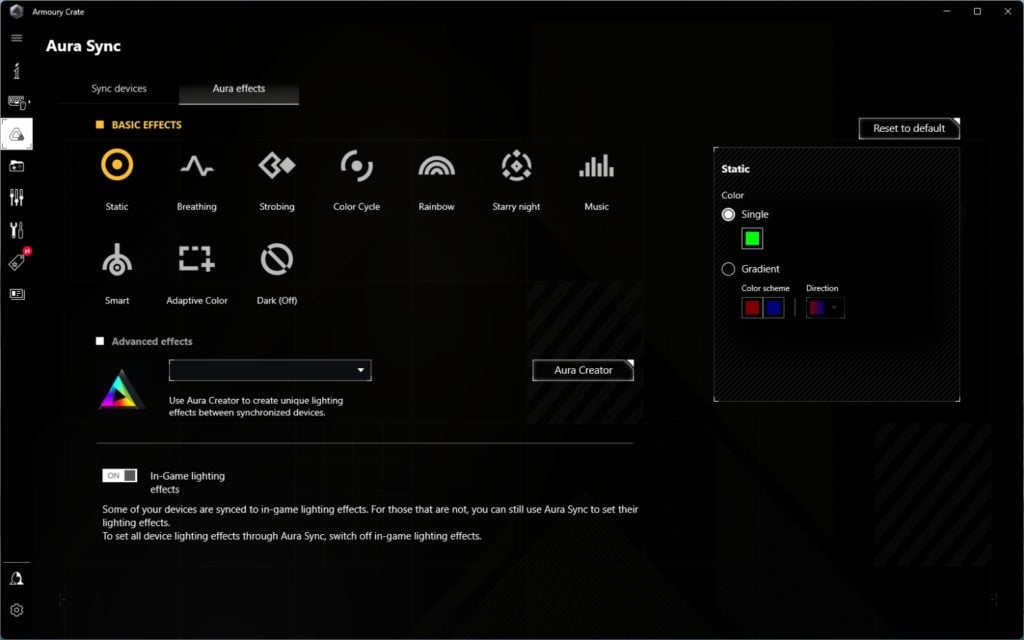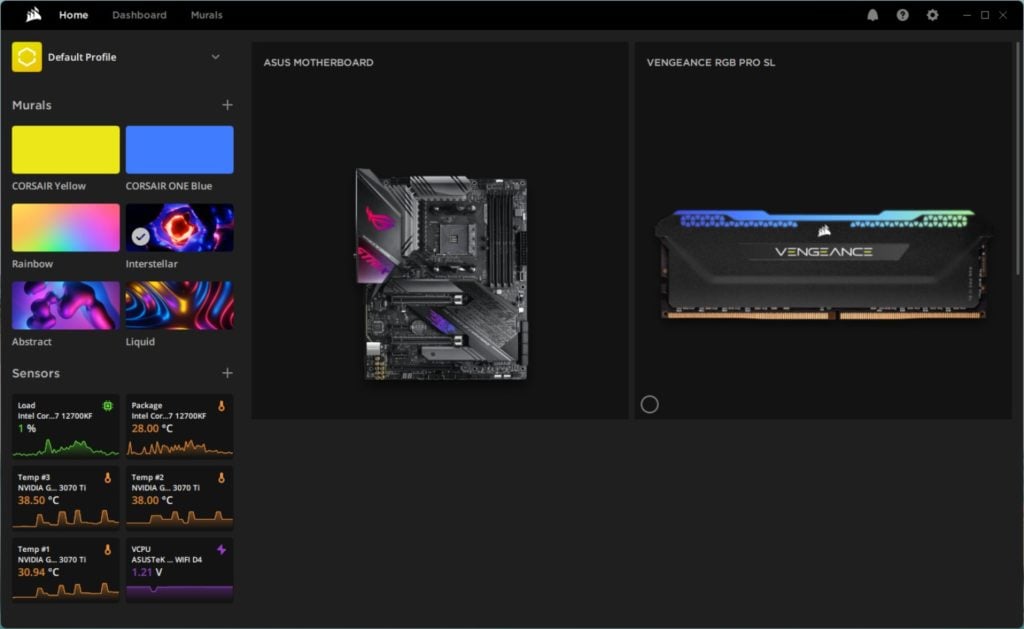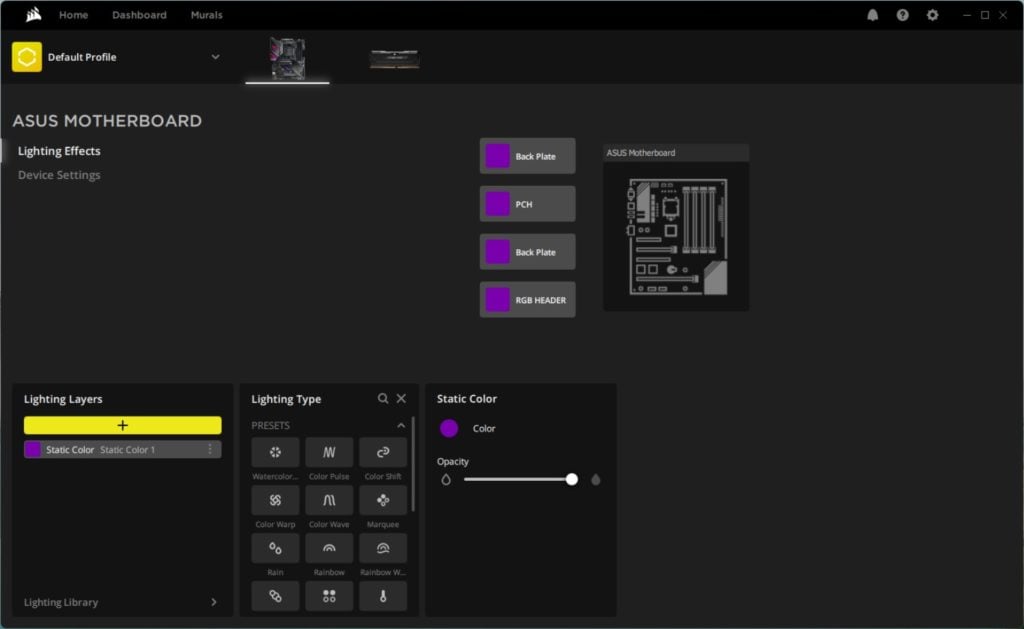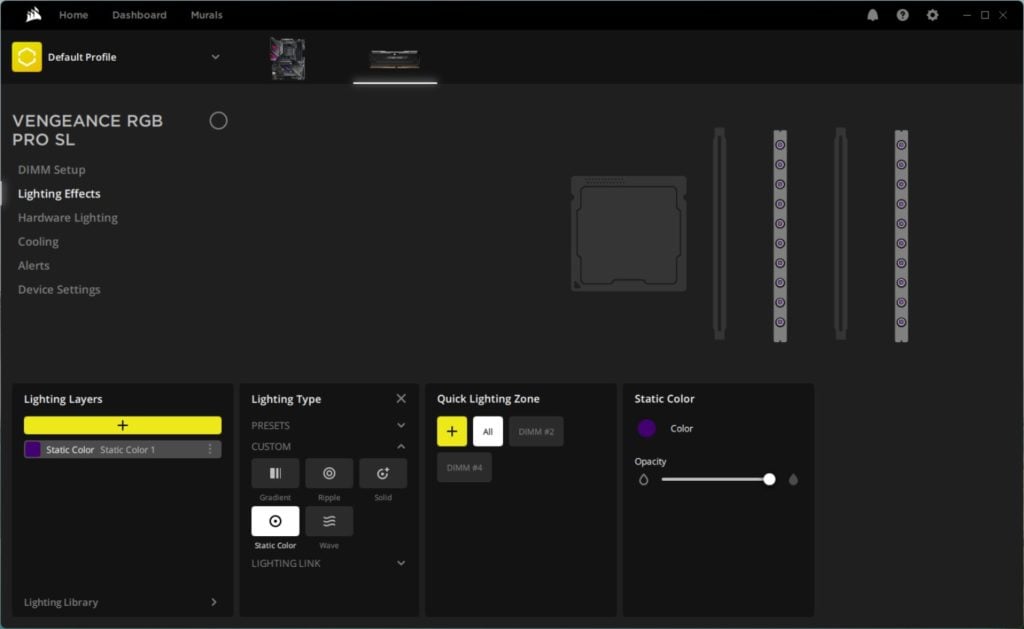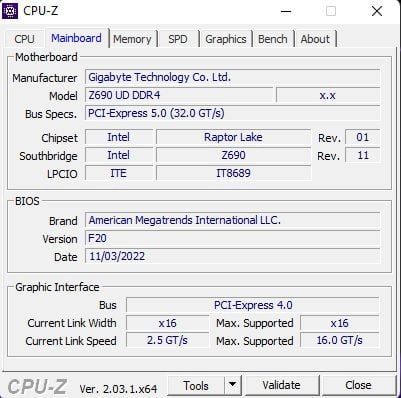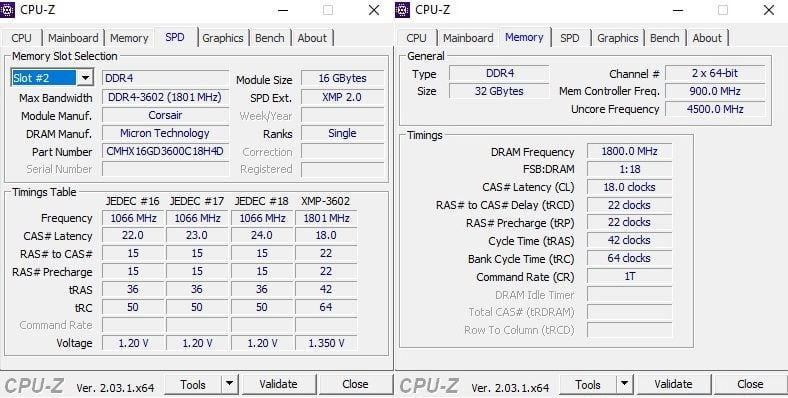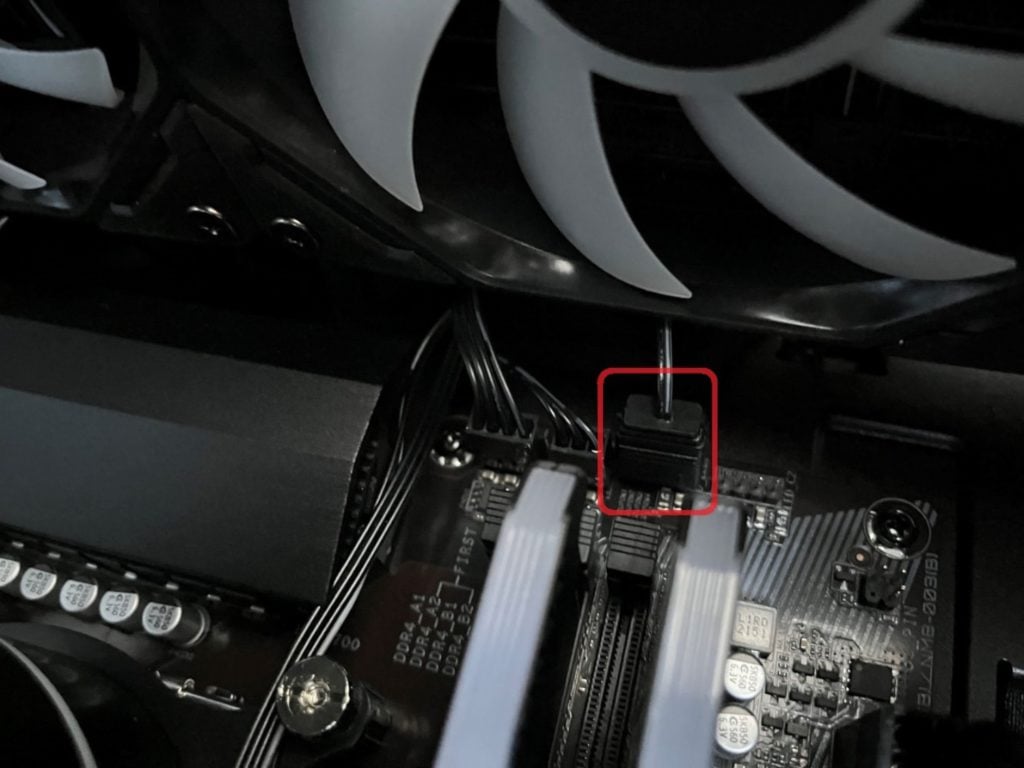Oświetlenie G4M3R-a nie działa
Zaktualizuj lub przeinstaluj aplikacje
Jeżeli występują problemy z podświetleniem komputera, zacznij od zaktualizowania aplikacji. Kolejnym krokiem jest ich odinstalowanie, zainstalowanie ponownie i ponowne uruchomienie komputera. Zdarza się bowiem, że aktualizacje Windowsa potrafią namieszać nieco w sterownikach.
Być może któryś z programów wchodzi w konflikt z drugim – najlepiej wówczas pozostawić tylko program do płyty głównej i sprawdzić, czy problem został rozwiązany. Jeżeli tak, spróbuj ponownie zainstalować pozostałe aplikacje, np. do pamięci RAM. Zazwyczaj rozwiązuje to problem z konfliktem programów.
Sprawdź kable
Próby naprawy oprogramowania nie pomogły? W niewielu przypadkach zdarza się, że któryś z kabli odpowiedzialnych za podświetlenie poluzował się. W pierwszej kolejności sprawdź płytę główną – masz do niej wygodny dostęp przez przeszklone drzwiczki. Kabel od podświetlenia RGB powinien być wpięty do gniazda, które ma 3 piny i jedno miejsce na pin puste (trzecie od lewej). Znajdziesz przy nim napis D_LED, ADD lub ADD HEADER.